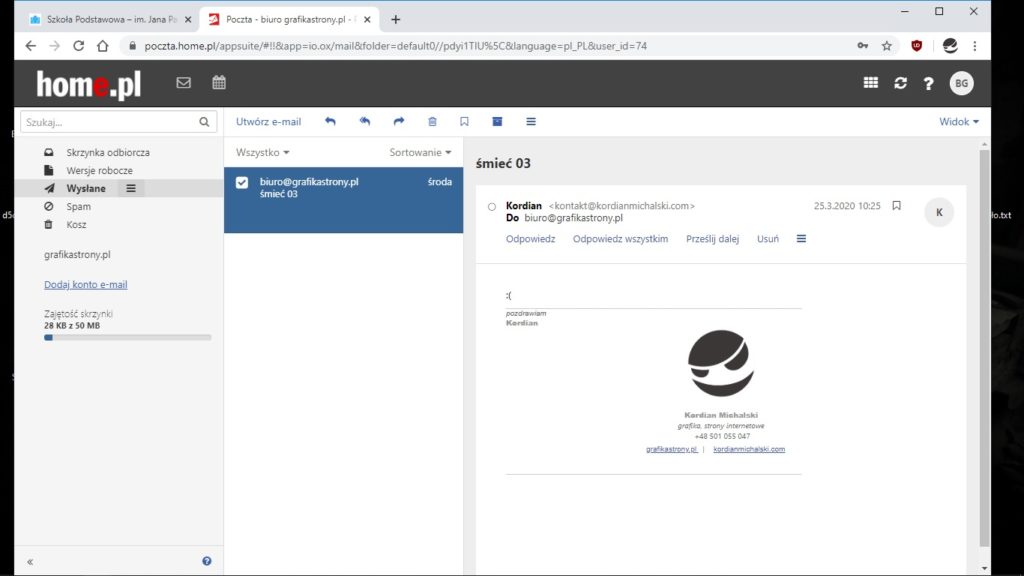Zanim zaczniemy sprzątać naszą pocztę, możemy zapisać wybrane wiadomości na dysku twardym swojego komputera. To proste – trzeba się tylko trochę oklikać 😉 Ale funkcja jest naprawdę przydatna.
- Zaznaczamy wiadomości, które chcemy skopiować na dysk swojego komputera:
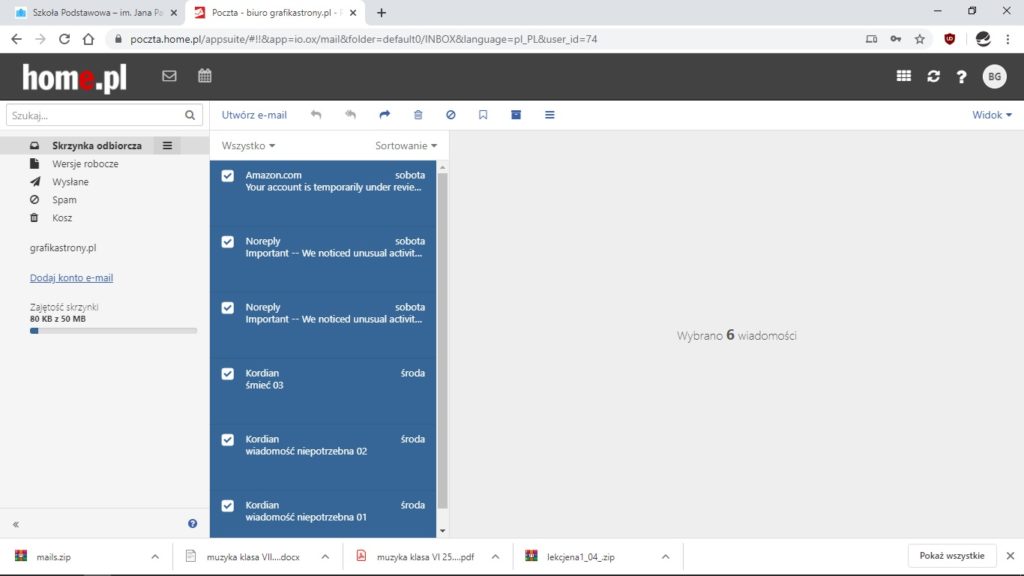
2. Klikamy w ikonkę trzy kreski na poziomym pasku narzędzi – Więcej działań
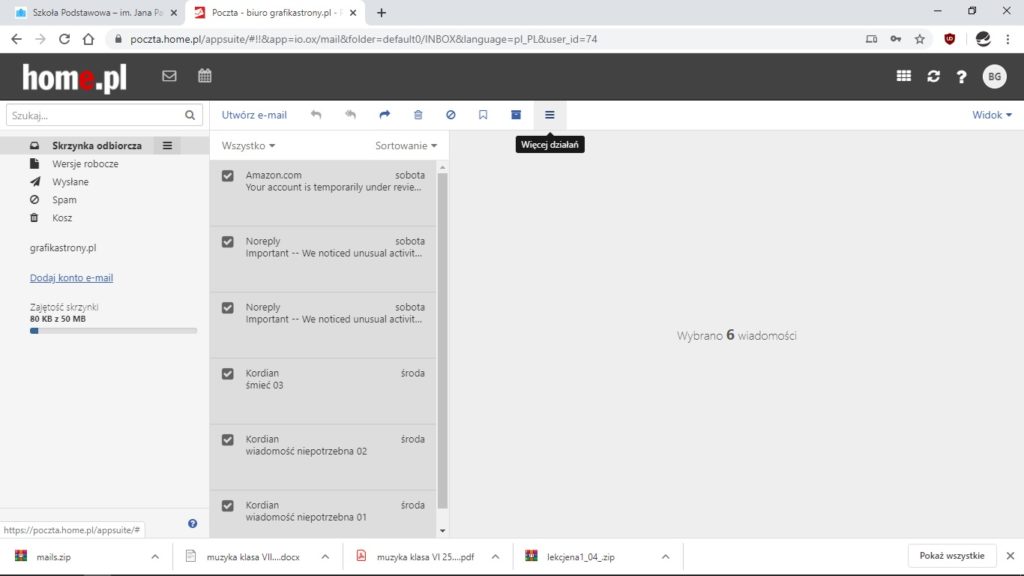
3. Z rozwijanego menu wybieramy Zapisz jako plik
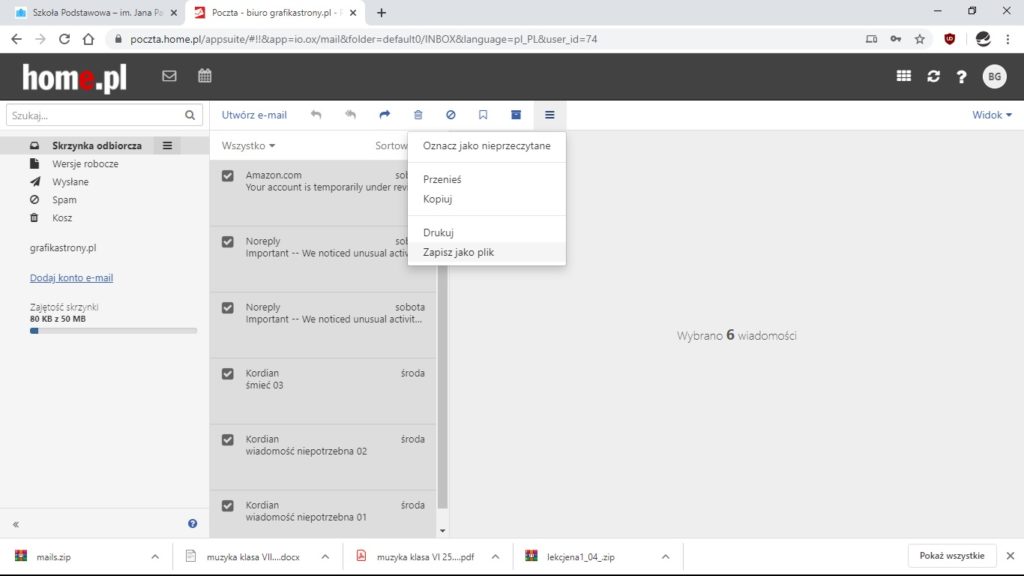
4. Zaznaczone wiadomości zostaną automatycznie spakowane i pobrane na dysk komputera (tam gdzie zwykle pobieramy różne rzeczy z internetów 😉 ) Tu akurat zapiszą się na pulpicie, ale najczęstszą lokalizacją jest folder Pobrane w katalogu Użytkownika.
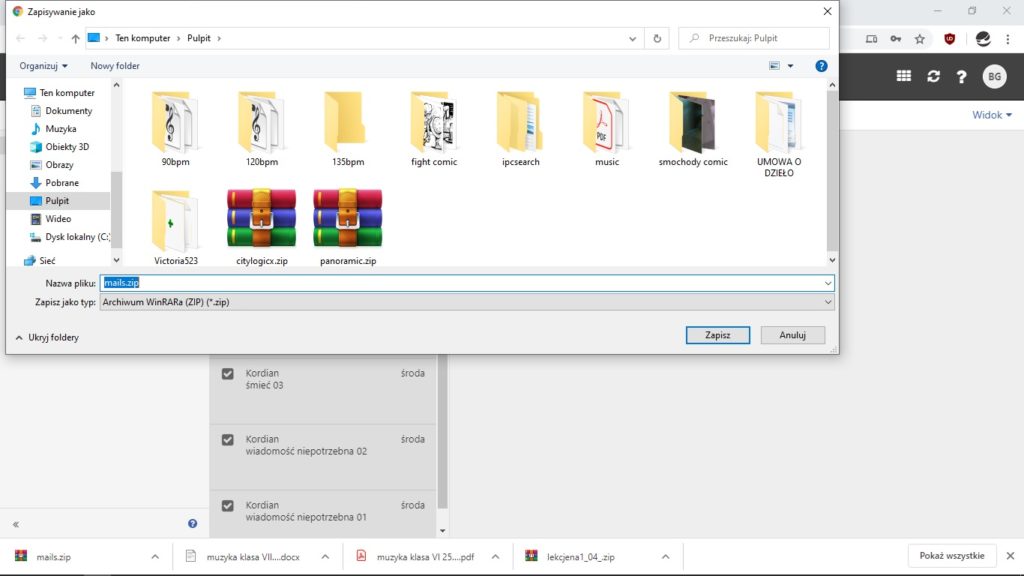
5. Ponieważ wiadomości zostały zapisane „hurtem” w jednej paczce o nazwie mails.zip, należy je rozpakować. Można to zrobić klikając na ikonce paczki zip prawym przyciskiem myszy wybierając z alternatywnego menu Wyodrębnij lub Wyodrębnij wszystkie, albo kliknąć w paczkę i na poziomym pasku narzędzi wybrać Wyodrębnij wszystkie:
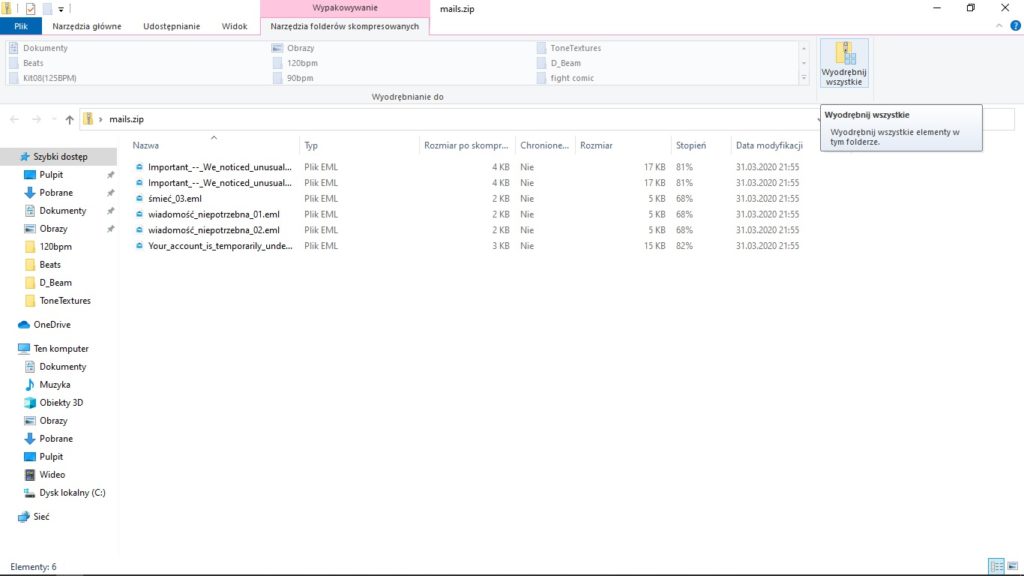
6. Pliki wiadomości .EML wypakują się nam do folderu o nazwie mails (takiej samej jak nazwa paczki .zip). Można je odczytać za pomocą większości programów pocztowych lub poczty online (outlook, gmail, thunderbird-mozilla, wp, onet itd) lub w każdej chwili przejrzeć zawartość jednego lub kilku maili w naszej służbowej skrzynce.
Wystarczy otworzyć dwa okna: okno maila służbowego Skrzynka Odbiorcza, Wysłane lub inny dowolny folder naszej poczty oraz okno windowsowe – zawartość foldera mails z pobranymi plikami wiadomości. Tak wyglądają nałożone na siebie okienka (tu akurat będziemy pobierać do Wysłanych):
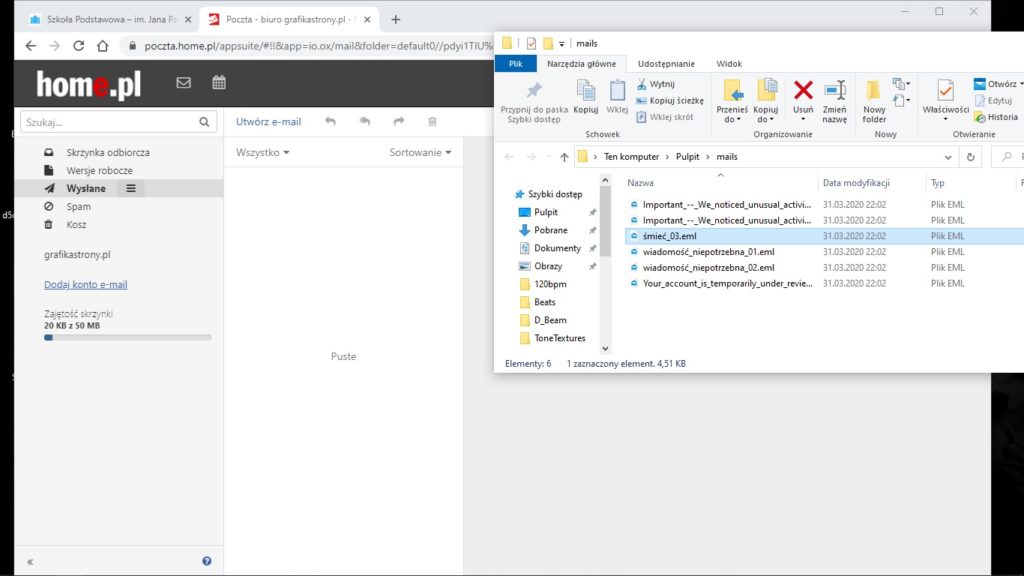
7. I na koniec coś, co lubimy najbardziej: „ciąganie za uszy” 😉 Łapiemy lewym klawiszem myszy – w oknie z pobranymi wiadomościami – plik, który chcemy podejrzeć i przeciągamy go do Skrzynki odbiorczej naszej służbowej poczty – tu puszczamy lewy klawisz.
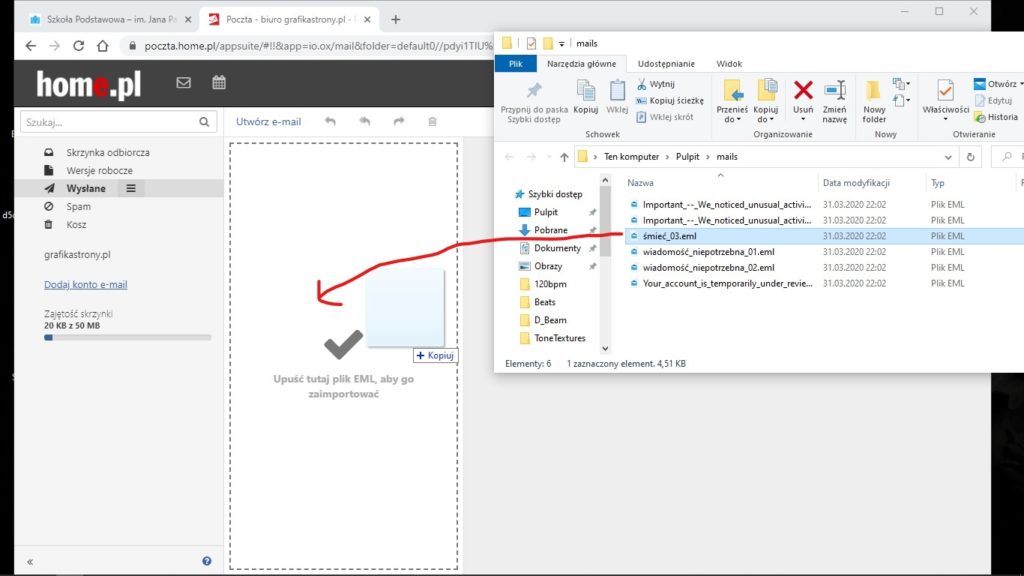
8. Gotowe! Teraz w naszej służbowej poczcie możemy przeczytać wiadomość, którą wcześniej zapisaliśmy na swoim komputerze.: